该文章主要是教大家在速打中进行手工新建订单的,喜欢使用这款软件的小伙伴就赶紧一起来学习一下吧。 步骤一:【新建订单】-【手工建单】,录入订单信息,选择对应的业务类型
该文章主要是教大家在速打中进行手工新建订单的,喜欢使用这款软件的小伙伴就赶紧一起来学习一下吧。
步骤一:【新建订单】-【手工建单】,录入订单信息,选择对应的业务类型和付款方式,最后点击【确定】。
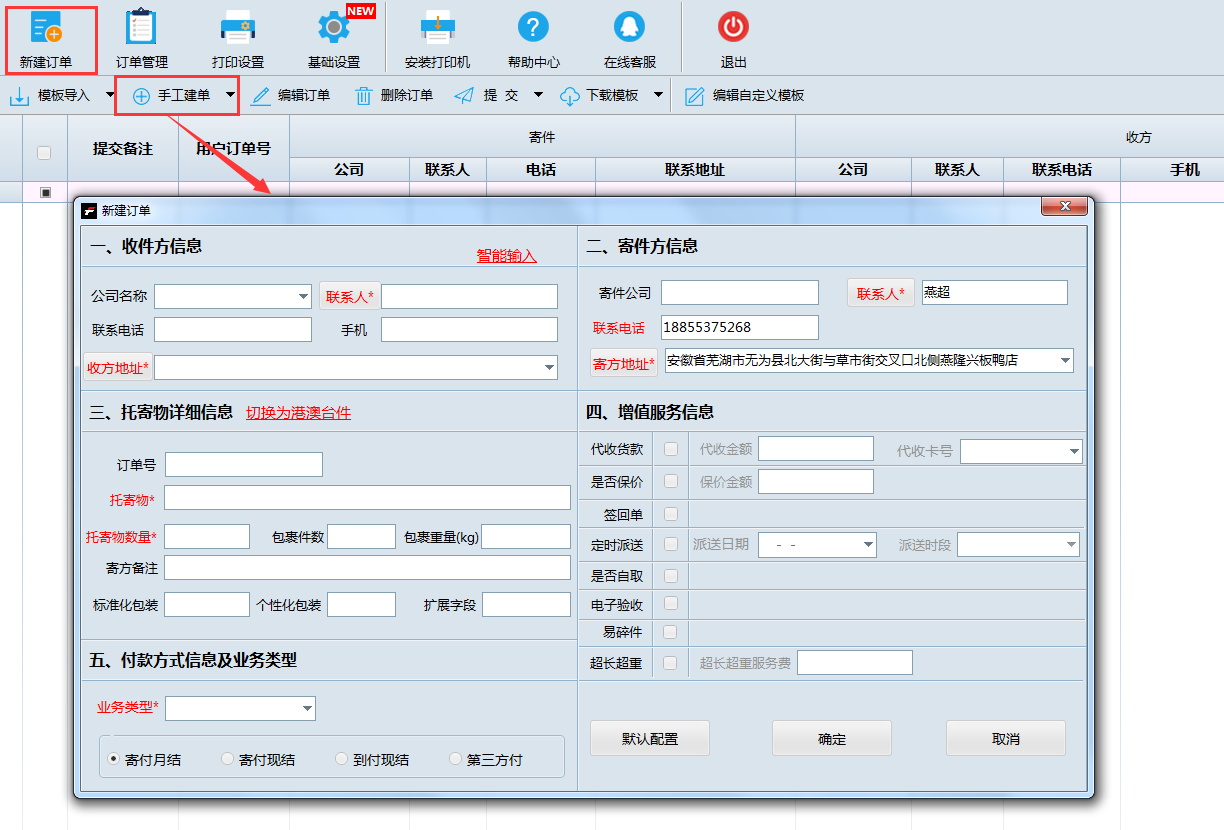
方式一:智能输入
粘贴完整的收件信息,包含姓名、电话、收件地址(不分顺序,各项以逗号或空格隔开),回车后自动切分。


方式二:选择通讯录
1、点击【联系人】或【收件地址】
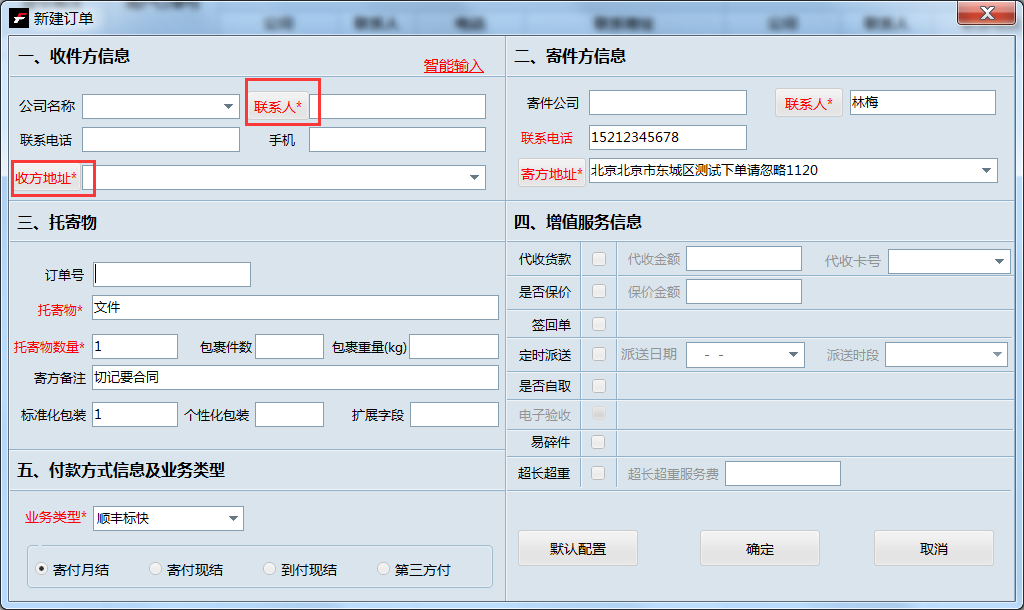
2、输入关键词搜索,双击所需的联系人,返回新建订单页面


步骤二:提交订单。

步骤三:打印订单。
(1)提交完点击打印(或按快捷键Enter):

(2)在订单管理打印:

以上就是在速打中进行手工新建订单的操作步骤,一起来学习吧。
